앱코(abko) HACKER A250W 3335 센서 무선 마우스 게이밍 마우스 샀는데요. 왜 노트북에서 블루투스 장치 검색하면 무선 마우스가 안 뜨는 거죠? 블루투스 껐다가 다시 켜도 안 뜨는데... 이거 연결하는 방법 좀 가르쳐주세요. 참고로 앱코 마우스 드라이버가 없어서 그런 거 같아서 설치하려고 자료실 및 다운로드 들어가 봤거든요? 근데 앱코 A250은 자료가 없다고 뜨더라고요. 뭐가 문제일까요? 좀 도와주세요. ㅠㅠ
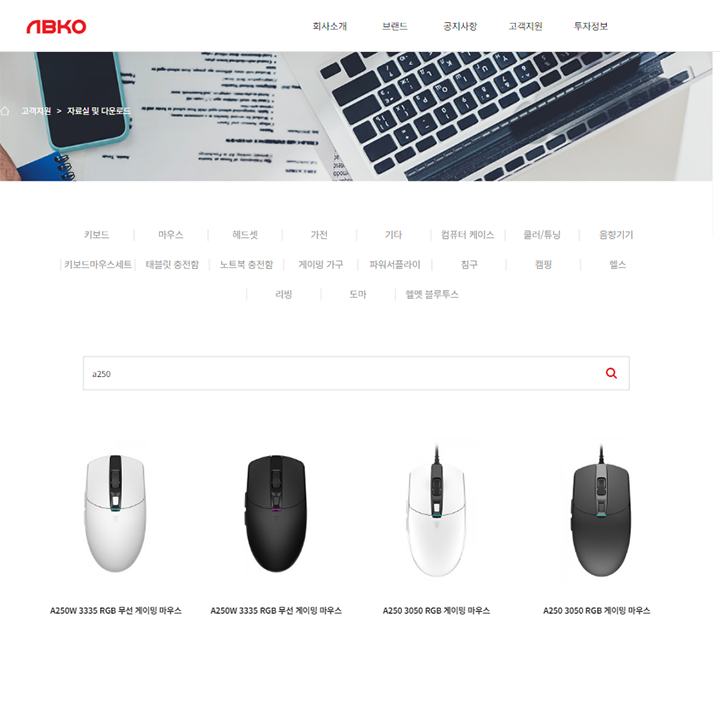
앱코 무선 마우스 블루투스 연결, 어떻게 해야 하나요?
오늘은 앱코 무선 마우스 블루투스 연결이 잘 되지 않아 헤매고 계시는 분들 위해 해결 방법을 알려드리려 합니다. 블루투스 장치를 검색해도 마우스가 검색되지 않는 분들에게 도움이 될 거예요.
앱코 무선 마우스, 블루투스 연결이 안 되는 이유
알아두셔야 할 것이 앱코의 A250W 모델 블루투스 마우스가 아닙니다. 블루투스 기능이 없어서 노트북의 블루투스 장치 검색에 나오지 않습니다.
그렇다면 앱코 무선 마우스는 어떻게 연결하나요?
앱코 무선 마우스 전용 리시버가 따로 있어요. 그럼 이 전용 리시버를 통해 노트북과 마우스를 연결을 하는 방법을 알아볼까요?
- 먼저 앱코 무선 마우스의 커버를 엽니다.
- 이 작은 USB 모양의 무선 리시버가 보일 것입니다.
- 이 무선 리시버를 노트북의 USB 포트에 연결하시면 됩니다.

앱코 a250w 소프트웨어가 없을 경우
앱코 a250w 소프트웨어가 없어서 연결이 안 되는 경우에 대해 짚고 넘어가겠습니다. 앱코 A250W는 따로 드라이버를 설치하지 않아도 무선 리시버를 통해 바로 연결이 가능합니다. 혹시 노트북과 마우스를 연결하기 위해 앱코 a250w 소프트웨어를 찾고 계시다면 자료실 및 다운로드에서 마우스 드라이버 소프트웨어를 찾으실 필요는 없습니다.
마치며...
이제 무선 리시버를 통해 앱코 무선 마우스를 쉽게 연결하실 수 있을 것입니다. 이렇게 여기까지 앱코 무선 마우스 블루투스 연결 방법에 대해 알아보았습니다. 감사합니다.
댓글 개